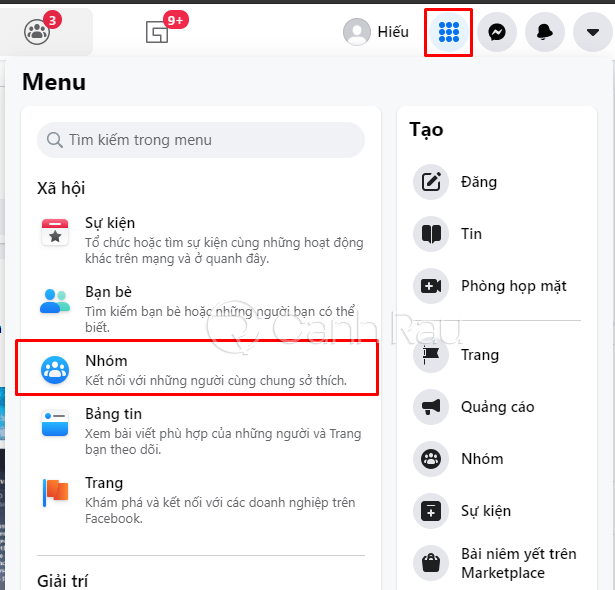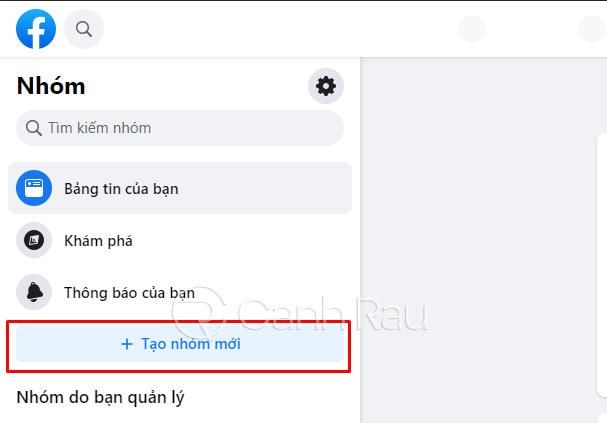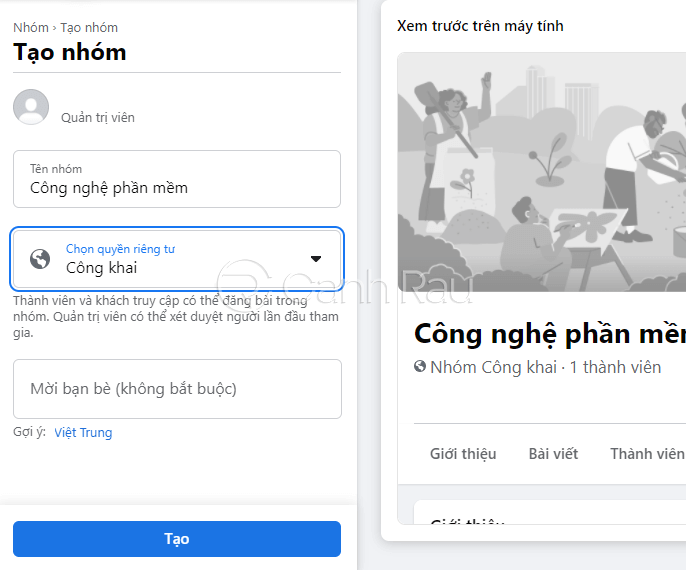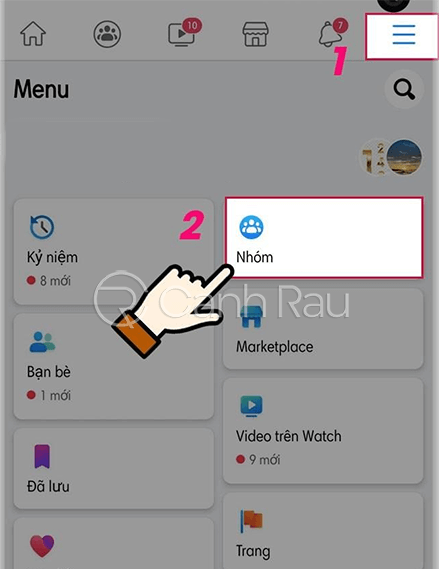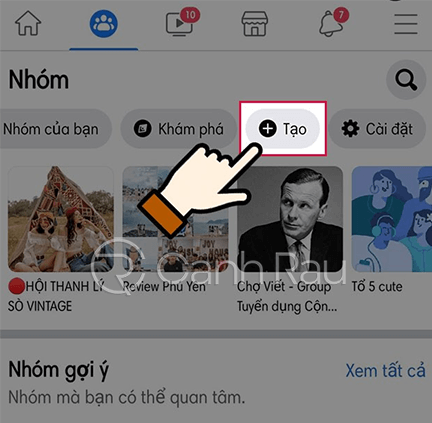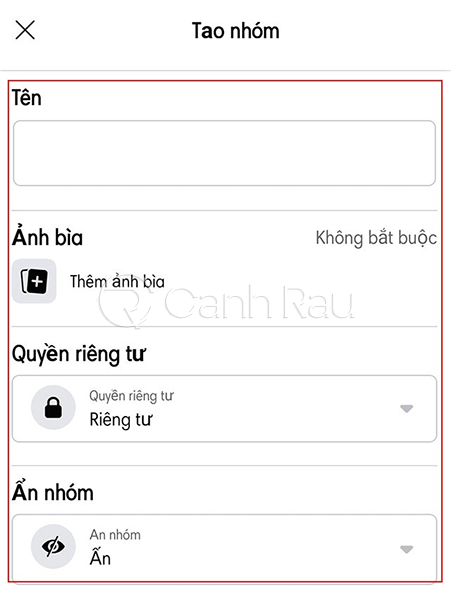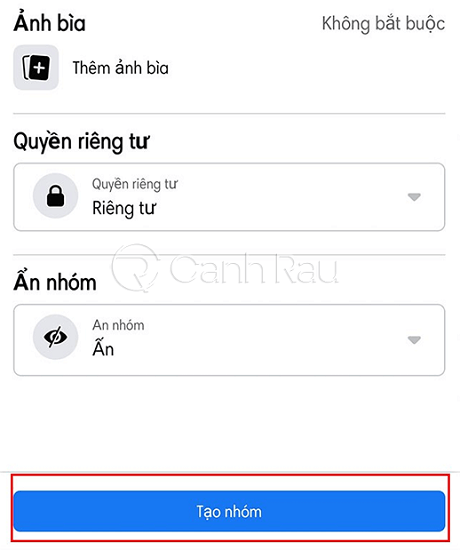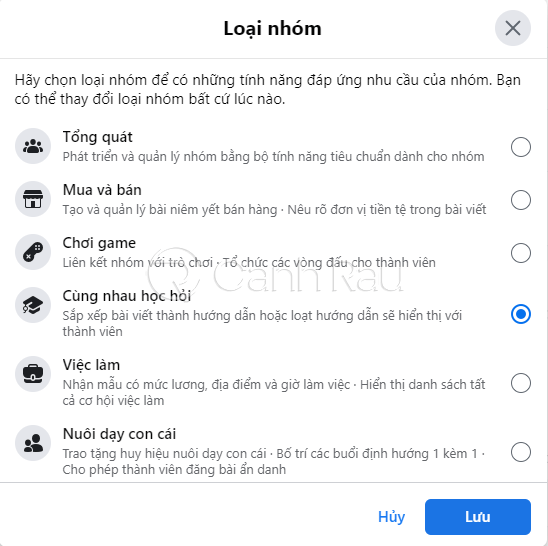Nhóm Facebook là một cách tuyệt vời nhất để kết nối với những người dùng có chung chí hướng và chia những câu chuyện liên quan hay xin lời khuyên từ cộng đồng mạng. Vậy thì làm thế nào để bạn có thể tạo ra một nhóm Facebook? Hãy tham khảo ngay bài viết này để cùng Canh Rau tìm hiểu cách tạo lập nhóm Facebook trên máy tính, điện thoại và cách thiết lập cài đặt cho Group Facebook nhé.
Nội dung chính:
Nhóm trên Facebook là gì?
Nhóm Facebook (hay còn được gọi là Group Facebook) là cách để một nhóm người có thể giao tiếp, chia sẻ và giữ liên lạc trên Facebook. Mọi người có thường tạo nhóm Facebook cho các mục đích như:
- Chia sẻ kiến thức.
- Kinh nghiệm chung.
- Các nhóm hỗ trợ cộng đồng.
- Giải trí
Các loại nhóm trên Facebook
Hiện nay, các nhóm trên Facebook chủ yếu được phân chia thành 3 loại chính:
- Nhóm công khai: Cho phép mọi người dùng Facebook có thể tìm kiếm, gửi thông tin gia nhập, nhìn thấy tất cả các bài đăng trong nhóm mà không cần phải gia nhập.
- Nhóm kín: Mặc dù những người dùng khác cũng có thể tìm kiếm, gửi thông tin xin gia nhập nhóm nhưng chỉ các thành viên trong nhóm mới nhìn thấy bài đăng trong Group.
- Nhóm bí mật: Group này chỉ có thể được nhìn thấy và tìm kiếm bởi các thành viên trong nhóm.
Nếu như bạn đã quyết định tạo một nhóm trên Facebook, bài viết này sẽ giúp bạn cách thực hiện điều đó. Hãy đọc tiếp nội dung bên dưới để biết cách tạo Group trên Facebook cho riêng bạn.
Hướng dẫn cách tạo nhóm trên Facebook bằng máy tính
Bạn có thể tạo một nhóm Facebook bằng máy tính bàn hay laptop. Các thiết lập ban đầu bao gồm đặt tên cho nhóm và cài đặt tùy chọn chế độ quyền riêng tư. Sau khi đã tạo một nhóm, bạn sẽ có thể tùy chỉnh thêm.
Bước 1: Truy cập vào Facebook.com và đăng nhập vào tài khoản Facebook của bạn. Ở phía trên cùng hãy nhấn vào nút Menu và chọn Nhóm.
Bước 2: Nhấn vào nút Tạo nhóm mới nằm ở phía bên trái của màn hình.
Bước 3: Đặt tên cho nhóm Facebook của bạn.
Bước 4: Sau đó là chọn cài đặt quyền riêng tư: Riêng tư hay Công khai. Bạn cũng có thể thêm người dùng bằng cách nhập tên hoặc email của họ hay bạn cũng có thể bỏ qua phần này ngay lúc này.
Bước 5: Nhấn nút Tạo sau khi điền đầy đủ toàn bộ thông tin.
Hướng dẫn cách tạo nhóm trên Facebook bằng điện thoại
Nếu như bạn thường xuyên sử dụng Facebook trên Smartphone. Bạn cũng có thể dễ dàng thực hiện các thao tác tạo nhóm Facebook bằng điện thoại nhanh chóng bằng các bước hướng dẫn bên dưới:
Bước 1: Trên điện thoại, bạn hãy khởi động ứng dụng Facebook. Sau đó click vào biểu tượng Ba dấu gạch ngang > Nhóm.
Bước 2: Bạn nhấn vào nút Tạo nằm dưới mục Nhóm.
Bước 3: Tiếp theo, bạn sẽ đặt tên, thiết lập ảnh bìa, cài đặt quyền riêng tư cho nhóm (bao gồm các lựa chọn Nhóm công khai, Nhóm riêng tư, Ẩn nhóm).
Bước 4: Bạn hãy click vào nút Tạo nhóm bên dưới để hoàn tất.
Cách cài đặt nhóm Facebook của bạn
Sau khi bạn đã tạo xong một nhóm Facebook cơ bản, bạn có thể làm thêm ảnh bìa đại diện, hoặc thêm một số thẻ tag vào nhóm để nó có thể dễ dàng tìm kiếm được. Sau đó, bạn cũng có thể gán cho nhóm của mình thuộc một thể loại nào đó, điều này giúp cho các những người dùng Facebook có thể tìm thấy nhóm và hiểu rõ chủ đề Group của bạn.
Các thể loại nhóm Facebook phổ biến bao gồm:
- Tổng quát
- Mua và bán
- Chơi game
- Cùng nhau học hỏi
- Việc làm
- Nuôi dạy con cái
Để thiết lập loại nhóm Facebook thì bạn hãy làm như sau:
Bước 1: Từ trang nhóm, bạn hãy chú ý vào thanh tính năng ở phía bên trái.
Bước 2: Lựa chọn Cài đặt nhóm từ Menu.
Bước 3: Trong mục Loại nhóm thì bạn hãy click vào biểu tượng cây bút để có thể thay đổi.
Bước 4: Chọn loại nhóm của bạn và nhấp vào Lưu.
Khi nhóm Facebook của bạn trở nên lớn mạnh hơn, bạn có thể tuyển thêm quản trị viên và người kiểm duyệt để giúp bạn quản lý các bài post và bình luận của những thành viên mới. Nó hầu như là một công việc quá sức nếu như bạn chỉ làm một mình. Hãy tạo một danh sách quản trị viên và người kiểm duyệt có chung chí hướng với bạn và khuyến khích các thành viên gắn thẻ quản trị viên nếu như họ cảm thấy có nội dung không phù hợp được đăng tải trong nhóm.
Bài viết trên đây đã vừa hướng dẫn nhanh cho bạn cách tạo nhóm trên Facebook bằng máy tính và điện thoại đơn giản nhất hiện nay. Hẹn gặp lại bạn trong những bài viết khác trên website Canhrau.com nhé.
Có thể bạn muốn xem:
- Hướng dẫn cách tạo nhóm chat trên Facebook Messenger mới nhất 2021
- Hướng dẫn sử dụng tính năng hẹn họ trên Facebook
- Hướng dẫn cách viết chữ in đậm trên Facebook
- Hướng dẫn cách tắt trạng thái online trên Facebook